7 საუკეთესო გზა iPhone-სა და iPad-ზე ავტომატური შევსების პაროლების გამოსწორების მიზნით
Miscellanea / / September 16, 2023
ავტომატური შევსების ფუნქცია თქვენს iPhone-ზე ან iPad-ზე გამორიცხავს ვებსაიტებისა და აპებისთვის რთული პაროლების დამახსოვრების და ხელით შეყვანის აუცილებლობას. თქვენი მოწყობილობა უსაფრთხოდ ინახავს თქვენს ყველა პაროლს iCloud Keychain და სასწრაფოდ იღებს მათ, როცა მოითხოვთ. მიუხედავად იმისა, რომ ეს მოსახერხებელია, შეიძლება იყოს იმედგაცრუებული, თუ პაროლების ავტომატური შევსება შეწყვეტს მუშაობას თქვენს iPhone-ზე ან iPad-ზე.

არ არის საჭირო მეხსიერების დაძაბვა თქვენი პაროლების დასამახსოვრებლად. ეს სახელმძღვანელო შეიცავს რამდენიმე სასარგებლო რჩევას თქვენი iPhone ან iPad პაროლების ავტომატური შევსებისთვის.
1. ჩართეთ პაროლების ავტომატური შევსების ვარიანტი
სანამ ცდილობთ პრობლემების მოგვარების გაფართოებულ რჩევებს, დარწმუნდეთ, რომ შემთხვევით არ გამორთული გაქვთ პაროლების ავტომატური შევსების ვარიანტი თქვენს iPhone-ზე ან iPad-ზე. აი, როგორ შეამოწმოთ ეს.
Ნაბიჯი 1: გახსენით პარამეტრების აპი, შეეხეთ პაროლებს და აირჩიეთ პაროლის ოფციები.


ნაბიჯი 2: ჩართეთ გადართვა პაროლების ავტომატური შევსების გვერდით. თუ ის უკვე ჩართულია, სცადეთ მისი გამორთვა და ხელახლა ჩართვა.

2. ჩართეთ სინქრონიზაცია iCloud Keychain-ისთვის
პაროლების ავტომატური შევსების პარამეტრის ჩართვა შეიძლება დიდად არ დაგვეხმაროს, თუ გამორთული გაქვთ სინქრონიზაცია iCloud Keychain-ისთვის თქვენს iPhone-ზე ან iPad-ზე. აი, როგორ უნდა ჩართოთ იგი.
Ნაბიჯი 1: გახსენით პარამეტრების აპი და შეეხეთ თქვენს სახელს ზედა ნაწილში. შემდეგ აირჩიეთ iCloud შემდეგი მენიუდან.
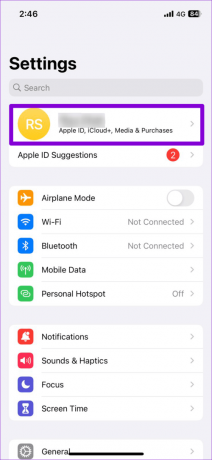

ნაბიჯი 2: შეეხეთ პაროლებსა და Keychain-ს და გადართეთ გადამრთველი ამ iPhone-ის სინქრონიზაციის გვერდით.
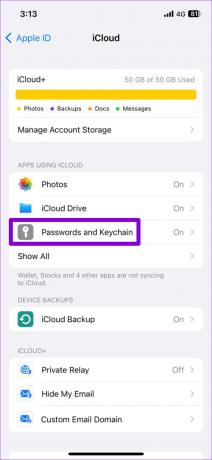
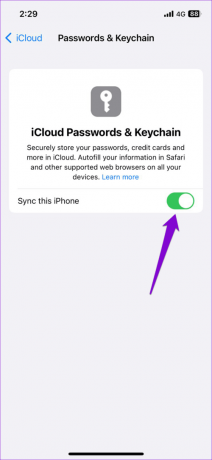
3. გამორთეთ პირადი დათვალიერების რეჟიმი
მნიშვნელოვანია იცოდეთ, რომ ავტომატური შევსების ფუნქცია არ მუშაობს თქვენი iPhone ან iPad-ის პირად რეჟიმში დათვალიერებისას. თუ ამ პრობლემას მხოლოდ პირადი დათვალიერების რეჟიმში აწყდებით, შესაძლოა თქვენს მოწყობილობაში არაფერი იყოს ცუდი.
Გამორთვა პირადი დათვალიერების რეჟიმი Safari-ში:
Ნაბიჯი 1: გახსენით Safari და შეეხეთ ჩანართების ხატულას ქვედა მარჯვენა კუთხეში.

ნაბიჯი 2: შეეხეთ პირად ოფციას ბოლოში და აირჩიეთ „[number] Tabs“ პირადი დათვალიერების რეჟიმიდან გასასვლელად.
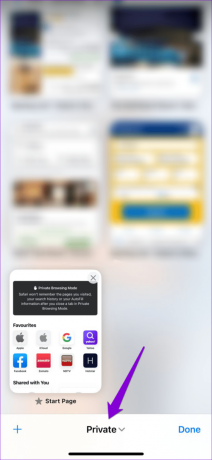

4. წაშალეთ და ხელახლა დაამატეთ ავტომატური შევსების დეტალები ვებსაიტებისთვის
თქვენი iPhone ან iPad არ ავსებს პაროლს კონკრეტული ვებსაიტისთვის? თუ ასეა, წაშალეთ ამ ვებსაიტთან დაკავშირებული ავტომატური შევსების ინფორმაცია და შემდეგ ხელახლა შეიყვანეთ იგი. აი, როგორ უნდა გავაკეთოთ ეს.
Ნაბიჯი 1: გახსენით პარამეტრების აპი და გადაახვიეთ ქვემოთ, რომ შეეხეთ პაროლებს.

ნაბიჯი 2: შეეხეთ რედაქტირების ვარიანტს ზედა მარჯვენა კუთხეში.

ნაბიჯი 3: აირჩიეთ ვებსაიტი, რომლისთვისაც გსურთ მონაცემების წაშლა და შეეხეთ წაშლას ზედა მარცხენა კუთხეში. შემდეგ მოთხოვნისას აირჩიეთ პაროლის წაშლა.

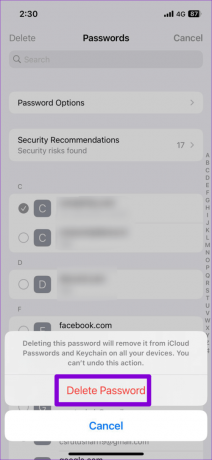
ნაბიჯი 4: შეეხეთ პლუსის ხატულას ზედა მარჯვენა კუთხეში და კვლავ დაამატეთ თქვენი შესვლის სერთიფიკატები ვებსაიტზე.
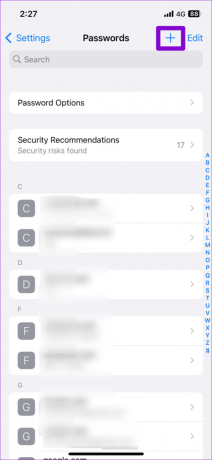
5. შეამოწმეთ iCloud Keychain სერვერის სტატუსი
ზოგჯერ, iCloud Keychain სერვერებთან დაკავშირებული პრობლემები ხელს უშლის თქვენს მოწყობილობას პაროლების სინქრონიზაციას, რაც იწვევს ავტომატური შევსების ფუნქციის შეწყვეტას თქვენს iPhone-ზე ან iPad-ზე. ამ შესაძლებლობის შესამოწმებლად, გადადით Apple-ის სისტემის სტატუსის გვერდზე და მოძებნეთ ხატულა iCloud Keychain-ის მარცხნივ.
ეწვიეთ Apple სისტემის სტატუსის გვერდს

თუ ხატი მწვანეა, ეს ნიშნავს, რომ სერვერებზე არაფერია ცუდი. თუმცა, თუ ხედავთ ყვითელ ან წითელ ხატს, ეს ნიშნავს, რომ სერვისი გათიშვის წინაშე დგას. ამ შემთხვევაში, თქვენ უნდა დაელოდოთ Apple-ის პრობლემის მოგვარებას.
6. დახურეთ და ხელახლა გახსენით პრობლემური აპლიკაცია
Თუ შენი შენახული პაროლები არ მუშაობს მხოლოდ კონკრეტულ აპლიკაციაში, შეგიძლიათ სცადოთ მისი გადატვირთვა თქვენს iPhone-ზე ან iPad-ზე. ეს გამოასწორებს ყველა დროებით ხარვეზს, რამაც შეიძლება გამოიწვიოს ავტომატური შევსების ფუნქციასთან დაკავშირებული პრობლემები.
გადაფურცლეთ ეკრანის ქვემოდან ზემოთ (ან ორჯერ დააჭირეთ საწყისი ეკრანის ღილაკს) აპების გადამრთველის გამოსაჩენად. იპოვნეთ პრობლემური აპლიკაცია და გადაფურცლეთ მის ბარათზე მის დასახურავად.

ხელახლა გახსენით აპი და შეამოწმეთ პრობლემა ჯერ კიდევ არსებობს.
7. დააინსტალირეთ iOS განახლებები
Apple რეგულარულად აქვეყნებს განახლებებს iPhone-ისა და iPad-ისთვის ახალი ფუნქციების დასამატებლად და პრობლემების გადასაჭრელად. თუ ზემოთ მოყვანილი რჩევები არაეფექტური აღმოჩნდა, შეგიძლიათ სცადოთ მომლოდინე განახლებების ინსტალაცია, რათა ნახოთ, მოაგვარებს თუ არა პრობლემას.
გახსენით პარამეტრების აპი, შეეხეთ გენერალს და აირჩიეთ პროგრამული უზრუნველყოფის განახლება შემდეგ მენიუში. ჩამოტვირთეთ და დააინსტალირეთ მომლოდინე განახლებები, შემდეგ შეამოწმეთ მუშაობს თუ არა ავტომატური შევსების ფუნქცია.
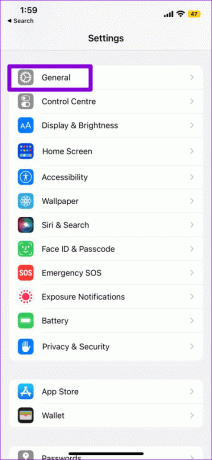
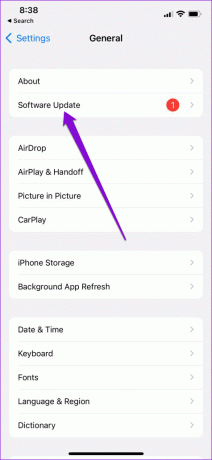
აღარ არის ავტომატური შევსების პრობლემები
ავტომატური შევსების ფუნქცია თქვენს iPhone-ზე ან iPad-ზე დაზოგავს თქვენს დროსა და ენერგიას თქვენს საყვარელ სერვისებში შესვლისას. ხანდახან, მისი გამოყენებისას შეიძლება შეგხვდეთ სლოკინი, მაგრამ ეს არ არის ის, რასაც ზემოთ აღნიშნული გადაწყვეტილებებით ვერ გამოასწორებთ.
ბოლოს განახლდა 2023 წლის 11 აგვისტოს
ზემოთ მოყვანილი სტატია შეიძლება შეიცავდეს შვილობილი ბმულებს, რომლებიც დაგეხმარებათ Guiding Tech-ის მხარდაჭერაში. თუმცა, ეს არ იმოქმედებს ჩვენს სარედაქციო მთლიანობაზე. შინაარსი რჩება მიუკერძოებელი და ავთენტური.

Დაწერილია
პანკილი პროფესიით სამოქალაქო ინჟინერია, რომელმაც დაიწყო მოგზაურობა, როგორც მწერალი EOTO.tech-ში. ის ახლახან შეუერთდა Guiding Tech-ს, როგორც თავისუფალი მწერალი, რათა გაშუქებულიყო როგორ-to-to-ები, განმარტებები, ყიდვის სახელმძღვანელო, რჩევები და ხრიკები Android-ისთვის, iOS-ისთვის, Windows-ისთვის და ვებ-ისთვის.



